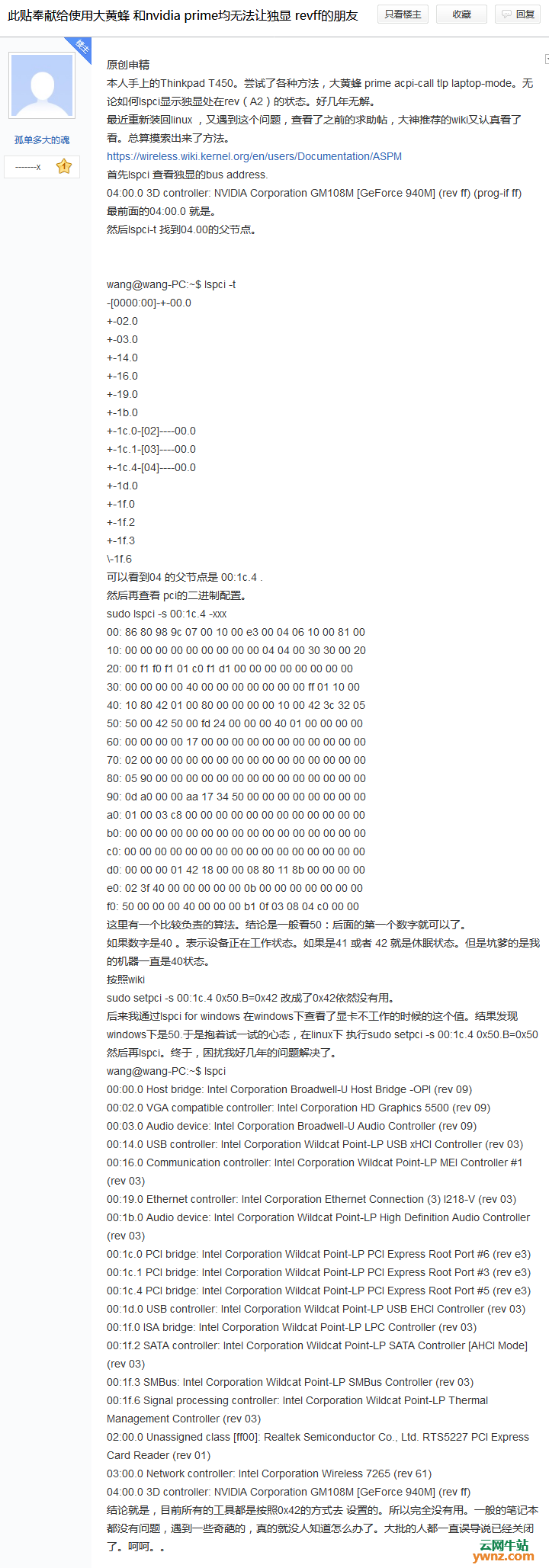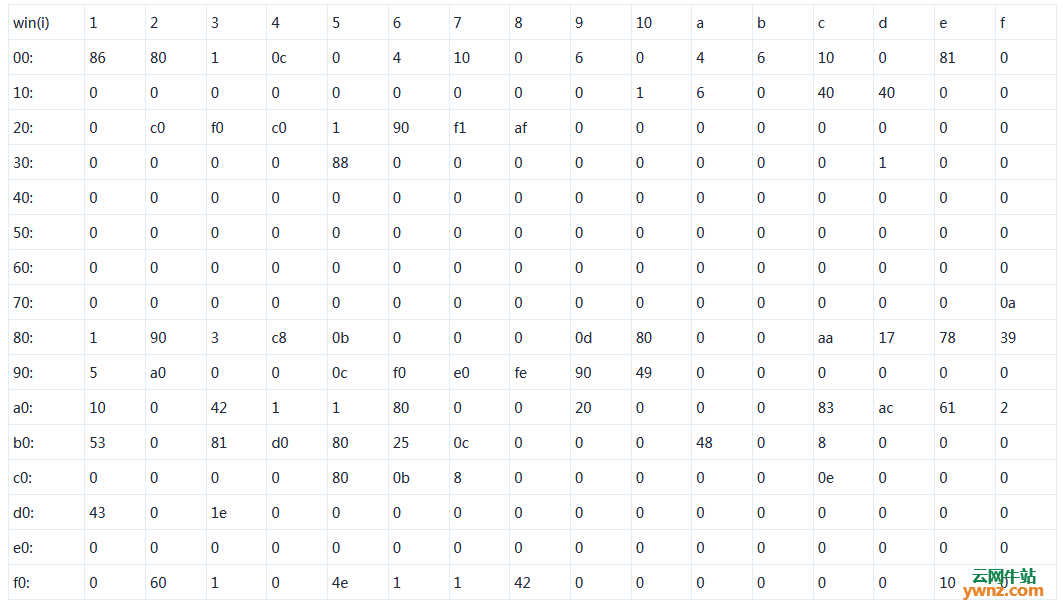|
本文所运行的操作系统是UOS,也可用在deepin系统中。
安装的过程没什么好说的,按deepin兄弟提供的办法,先安装软件源里的nvidia驱动(参考:在Deepin系统中安装英伟达NVIDIA显卡驱动的方法),然后安装deepin软件商店里的显卡驱动管理器,再换panda源,就可以切换安装大黄蜂方案了。
问题是安装完成后,在lspci里,怎么看,我的显卡型号都是01:00.0 3D controller: NVIDIA Corporation GM107M [GeForce GTX 850M] (rev a2),不是网上所说的rev ff,也就是说,独立显卡在平时根本就没有关闭,始终是打开状态,后来切换prime方案也不成功。
然后参照网上一篇文章:“此贴奉献给使用大黄蜂和nvidia prime均无法让独显revff的朋友”,文章的截图如下。PS:由于独显就算是通电状态,一般也处于负载很低的状态,断电之后cpu在空载情况会比不断电低两度左右,在cpu有负载的情况,这种差距可以忽略不计。linux的耗电量和温度始终达不到win10的状态。开源驱动没办法让全部设备工作在最优状态。
在windows下反复开关独立显卡对比后找到pci的二进制配置表格里控制独显开关的地址,跟文章中的不一样,我的是b0,回到UOS系统后,把pci二进制配置表里的D0的值从默认的53修改为43,关机的时候死机,强行断电重启后,独立显卡的自动开关切换正常了。怀疑是显卡在win10下被写入了53,然后deepin下沿用了这个初始值所致。
大致的步骤,总共下面5点: 1.先lspci,找到独立显卡的bus address,我的是01:00.0 2.lspci -t,找到独立显卡的父节点,这里是00:01.0 -[0000:00]-+-00.0 +-01.0-[01-06]----00.0 3.sudo lspci -s 00:01.0 -xxx,得到pci二进制配置表
通过文中的办法,从34号开始追查起,最终找到b0的值为53,回到win10下,开关切换独显,发现这个值从53变为43(还有其他地址几个的值也在变化) 4.回到UOS下,用sudo setpci -s 00:01.0 0xb0.B=0x43命令向这个地址写入43,再lspci发现已经是rev ff了。但调用独立显卡出错。 5.重启,在退出图形界面的时候死机,强行关机,再开机,然后lspci,查显卡还是rev ff,用glxgears -info测试,rev ff没变,再用optirun glxgears -info测试,顺利变为rev a2,反复切换正常。
相关主题 |